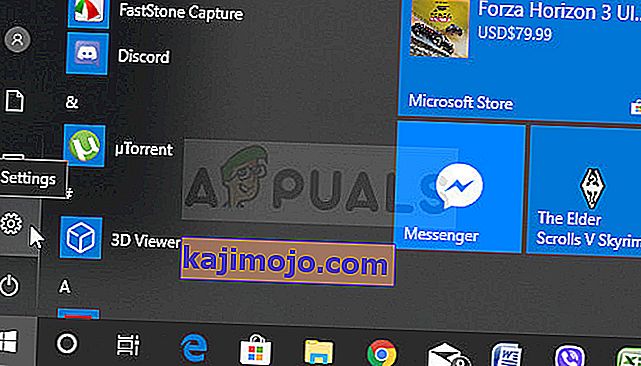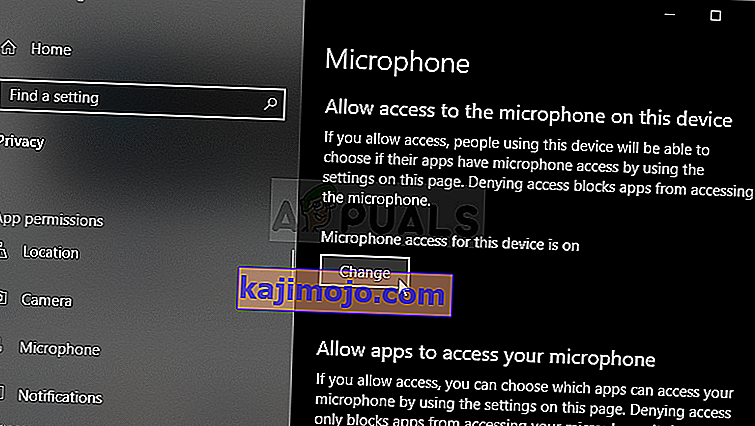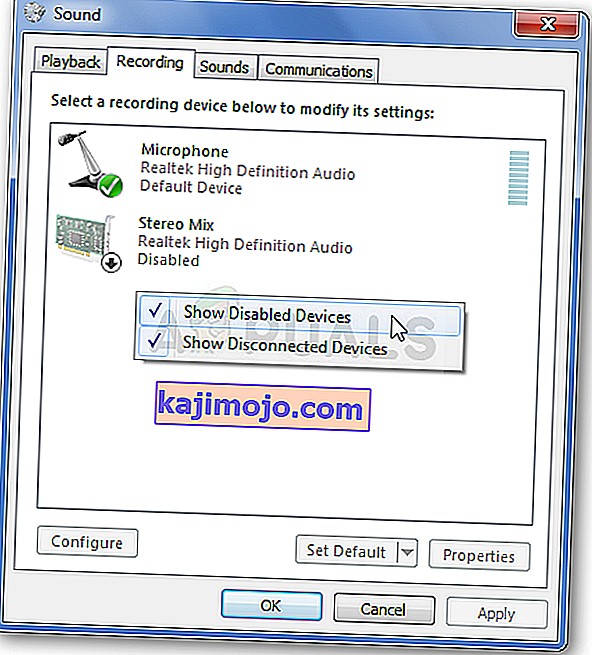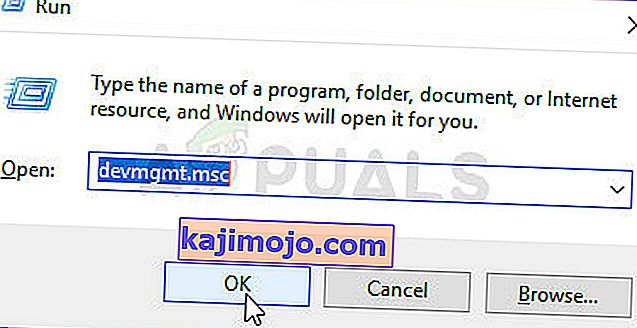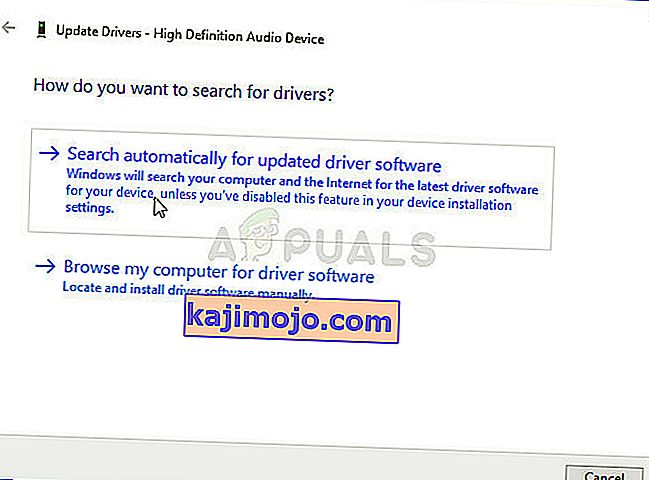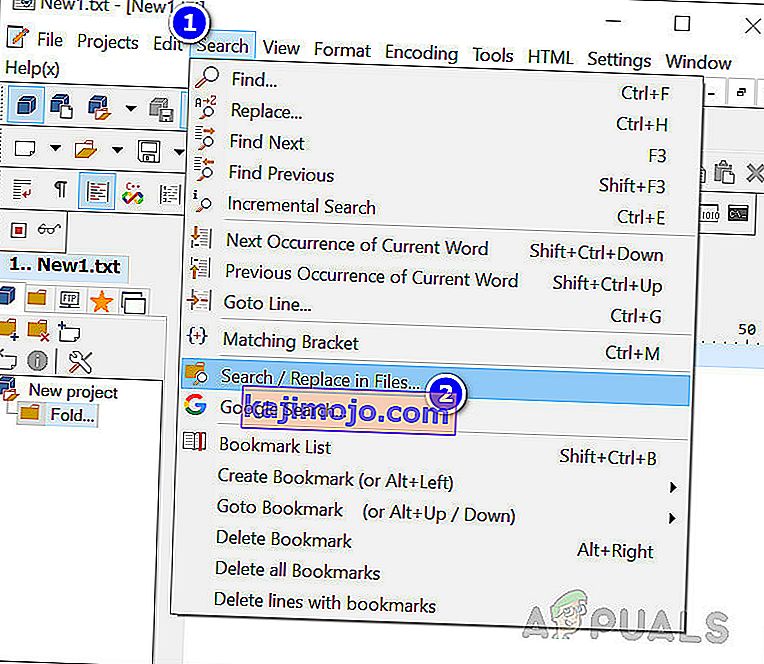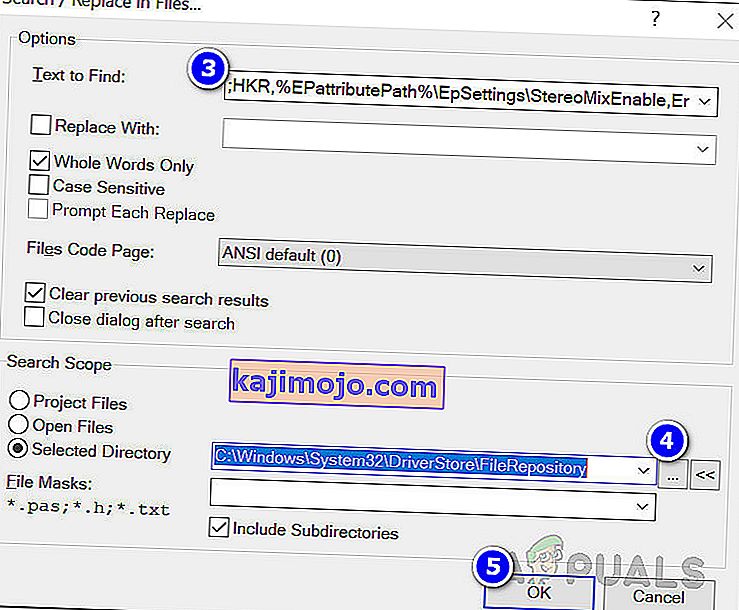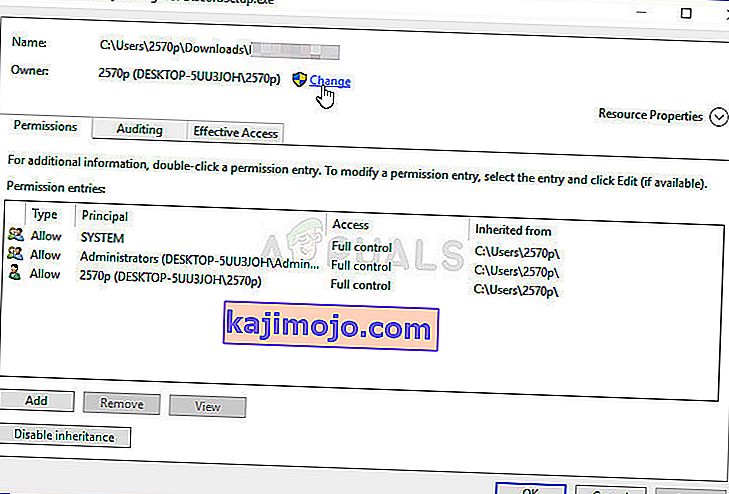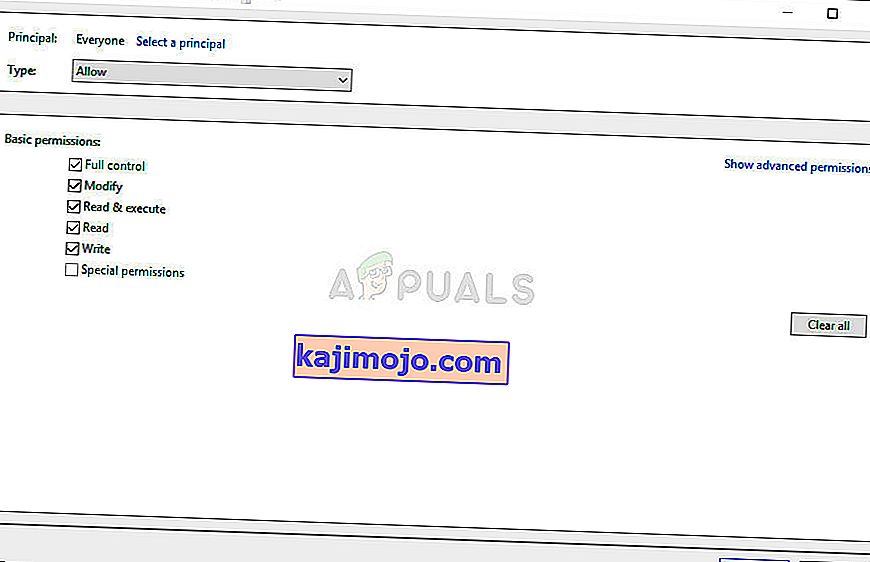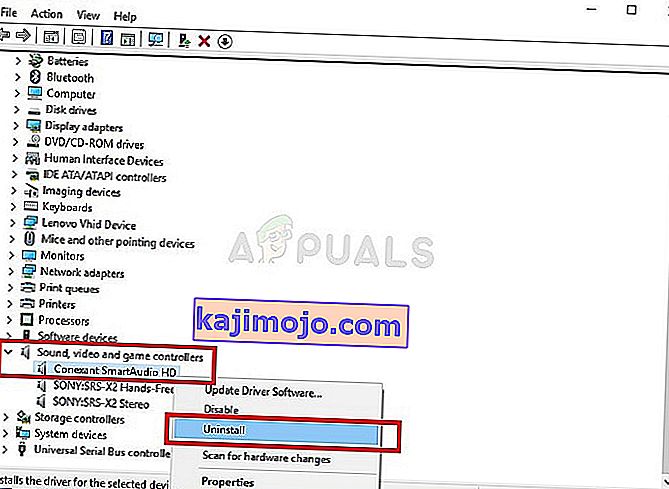Funktsioon Stereo Mix on väga kasulik, kui soovite, et kõlarist esitatav heli salvestataks otse. See on virtuaalne heliseade ja paljud kasutajad on teatanud, et see funktsioon kadus nende arvutis lihtsalt ära.

Selle ootamatu kadumise jaoks on erinevaid stsenaariume. Enamasti ilmus see pärast Windowsi vanemast versioonist värskendamist Windows 10-le või pärast Windowsi suurema värskenduse tegemist. Stereo Mixi arvutisse tagasi toomiseks on mitu erinevat viisi, seega järgige probleemi lahendamiseks kindlasti allolevaid meetodeid!
Mis põhjustab stereosegu kadumise Windows 10-s?
Windows vabaneb pidevalt funktsioonidest, mida nad peavad mittevajalikeks ning Stereo Mix võib olla lihtsalt üks teine. Siiski on Stereo Mix seotud ka teie installitud helidraiveriga ja võib olla võimalik seda taastada. Selle kadumiseks võivad põhjustada mõned erinevad põhjused, nii et vaadake lisateavet allolevatest põhjustest:
- Mikrofoni pole juurde pääseda - kui teie mikrofoniseade pole helisalvestamiseks juurdepääsetav, keelatakse ka Stereo Mix. Windows 10 seadetes peate lubama rakendustel juurdepääsu teie mikrofonile.
- Stereo Mix on lihtsalt keelatud - Stereo Mix võib helide seadetes lihtsalt virtuaalse heliseadmena keelatud olla, nii et veenduge, et probleemi lahendamiseks lubate selle lihtsalt uuesti.
- Helidraiver - Stereo Mix on saadaval ainult tootja pakutavatele draiveritele ja peate neid värskendama, kui kasutate Microsofti vaikeseadeid.
Lahendus 1. Veenduge, et teie mikrofon oleks juurdepääsetav
See probleem võib ilmneda ka siis, kui teie mikrofon pole juurdepääsetav. See keelab Stereo Mixi kasutamise automaatselt. See lahendus on kõige lihtsam ja võib säästa tundide viisi pingutusi, nii et veenduge, et te ei jätaks seda meetodit Windows 10 Stereo Mixi puuduva probleemi tõrkeotsinguks.
- Klõpsake Cog ikoon alumises vasakus osas Start menüü avamiseks Seaded app. Samuti saate seda otsida.
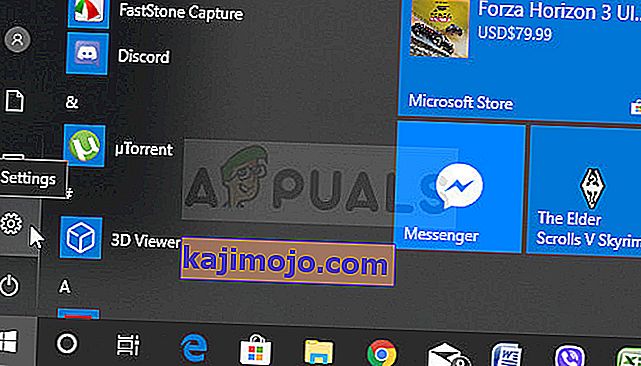
- Kerige alla, kuni näete jaotist Privaatsus ja klõpsake sellel kindlasti. Akna vasakus servas peaksite nägema jaotist Rakenduse load . Kerige alla, kuni jõuate mikrofoni juurde ja klõpsake sellel suvandil.
- Kõigepealt kontrollige, kas selle seadme jaoks on juurdepääs mikrofonile sisse lülitatud. Kui see pole nii, klõpsake nuppu Muuda ja lülitage liugur sisse.
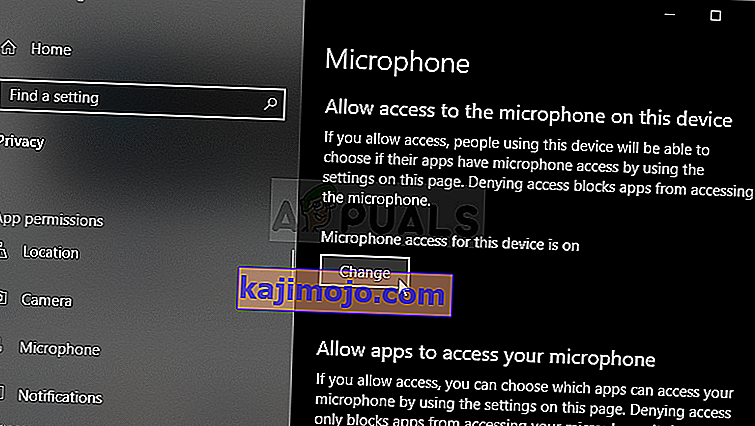
- Pärast seda lülitage valiku „ Luba rakendustel pääseda teie mikrofonile ” liugur olekusse Sees ja kerige arvutis installitud rakenduste loendis alla. Lülitage sisse nende rakenduste kõrval olev liugur, millele soovite loendis juurdepääsu anda.
- Taaskäivitage arvuti, et näha, kas probleem ikka ilmub!
2. lahendus: kuvage puudega seadmed
On täiesti võimalik, et Windows 10 on Stereo Mixi funktsiooni kuidagi automaatselt virtuaalse heliseadmena keelanud. Seda võidakse pidada mittevajalikuks või kolmanda osapoole rakendus võib selle keelata. See on Microsofti üsna suur viga, kuna seadme peitmine salvestusseadmete alla oli kindlasti tarbetu. Kontrollige kindlasti, kas see on teie probleemi põhjus!
- Paremklõpsake ekraani paremas alanurgas asuvat helitugevuse ikooni ja valige suvand Helid . Alternatiivne viis oleks avada juhtpaneel oma arvutis ja määrata suvand View by väärtusele Suur ikoonid . Pärast seda leidke sama akna avamiseks suvand Helid ja klõpsake sellel .
- Navigeerige äsja avanenud akna Heli vahekaardile Salvestamine .
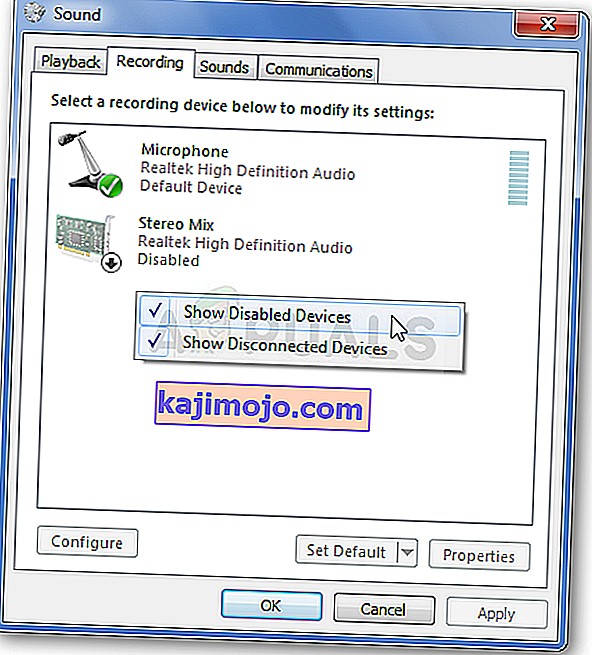
- Paremklõpsake ükskõik kus akna keskel ja märkige märkeruudud suvandite Kuva keelatud seadmed ja Kuva ühendatud seadmed kõrval . Nüüd peaks ilmuma Stereo Mix. Paremklõpsake sellel ja valige ilmuvast kontekstimenüüst suvand Luba .
- Proovige seda kindlasti, et näha, kas see töötab!
3. lahendus: värskendage helidraiverit
Paljud kasutajad on teatanud, et neil õnnestus probleem lahendada lihtsalt oma heliseadmete draiverite uuesti installimisega. Seda on lihtne teostada ja see on kindlasti teie aega väärt. Vaadake seda allpool!
- Klõpsake ekraani vasakus alanurgas menüüd Start, tippige seejärel „ Device Manager ” ja valige see saadaolevate tulemuste loendist, klõpsates lihtsalt esimest.
- Dialoogiboksi Käivita kuvamiseks võite vajutada ka klahvikombinatsiooni Windows Key + R. Sisestage dialoogiboksi „ devmgmt.msc ” ja klõpsake selle käivitamiseks nuppu OK.
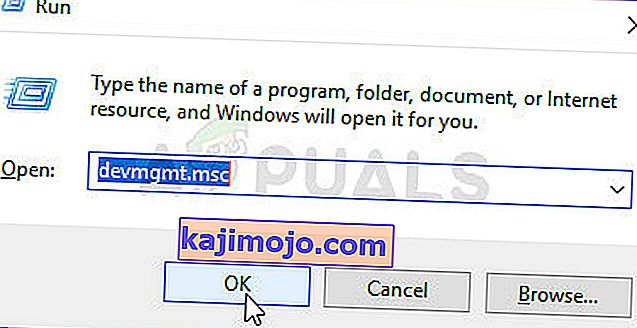
- Kuna soovite oma kõrvaklappide draiverit värskendada, laiendage jaotist Heli-, video- ja mängukontrollerid . Paremklõpsake loendis kõrvaklappidel ja valige kontekstimenüüst Värskenda draiverit .
- Valige uuest aknast suvand Otsi automaatselt värskendatud draiveritarkvara ja oodake, kas utiliit suudab uuemaid draivereid leida.
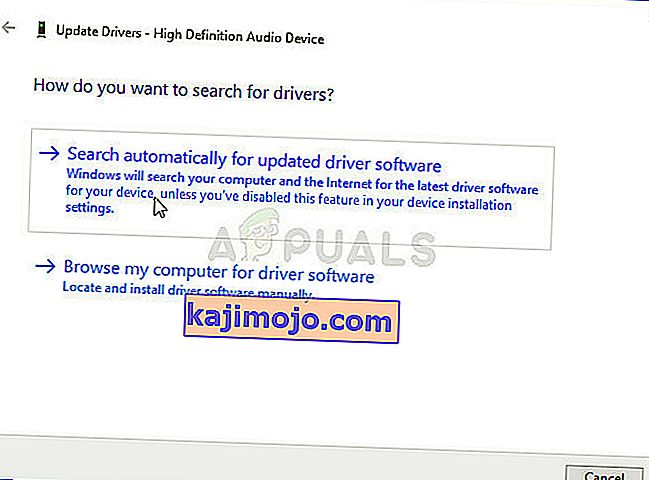
- Kontrollige, kas teie kõrvaklapid kuvatakse heliseadetes jaotises Taasesitusseadmed!
Lahendus 4. Luba Conexant HD Audio jaoks stereosegu
Kui teie arvutis olev heliseade on Conexant HD Audio seade, võivad allolevad toimingud aidata teil Windows 10-s Stereo Mixi taastada. Veenduge, et järgiksite allolevaid juhiseid hoolikalt, kuna on olemas mõni täpsem tõrkeotsing, mida tuleks teha ettevaatlikult. Edu probleemi lahendamisel!
Märkus. Kui te ei saa järgida alltoodud samme, kuna te ei leia faili “CALCC2WA.inf_amd64_07118bd8a2180658”, võib juhtuda, et failil on teie arvutis veidi teine nimi. Faili leidmiseks laadige (siit) alla PSPadi kaasaskantav versioon ja käivitage fail PSPad.exe. See peaks välja nägema järgmine:
- Klõpsake nuppu Otsi
- Valige „Otsi / asenda failides“
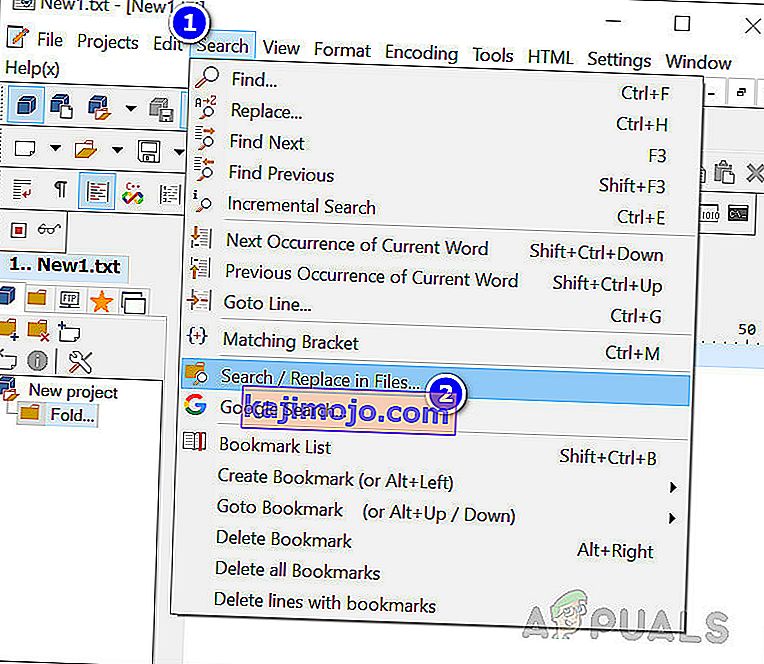
- Sisestage väljale Leitav tekst (väli) järgmine tekst
; HKR,% EPattributePath% \ EpSettings \ StereoMixEnable, Enable, 1,01
- Sisestage väljale Valitud kataloog järgmine tee
C: / Windows / System32 / DriverStore / FileRepository /
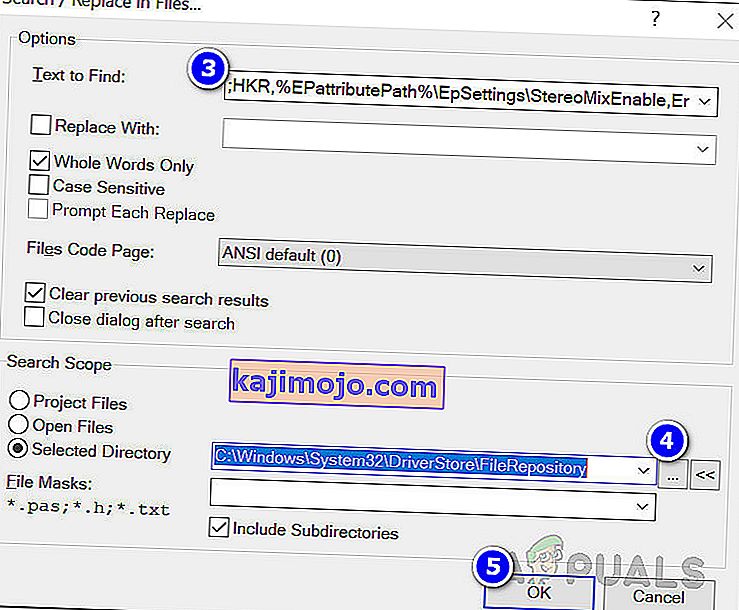
- Klõpsake nuppu OK. Ja ülaltoodud stringi sisaldavaid faile peaksite nägema allpool oleval vahekaardil „Otsing failitulemustes”.
4. lahendus jätkub
- Avage probleemse arvuti kirje Raamatukogud või avage arvutis ükskõik milline kaust ja klõpsake vasakpoolses menüüs valikut See arvuti.
- Navigeerige oma arvutis järgmisse asukohta, et leida fail, mida on vaja redigeerida, et lubada Stereo Mix Windows 10-s:
C: \ Windows \ System32 \ DriverStore \ FileRepository \ CALCC2WA.inf_amd64_07118bd8a2180658
- Enne jätkamist peate omandama ülaltoodud kaustas asuva faili CALCC2WA.inf. Paremklõpsake faili, klõpsake käsku Atribuudid ja seejärel vahekaarti Turvalisus . Klõpsake nuppu Täpsem . Ilmub aken „Täpsemad turvaseaded“. Siin on vaja vahetada Omanik võti.
- Klõpsake sildi „Omanik:” kõrval olevat linki Muuda. Ilmub aken Valige kasutaja või rühm.
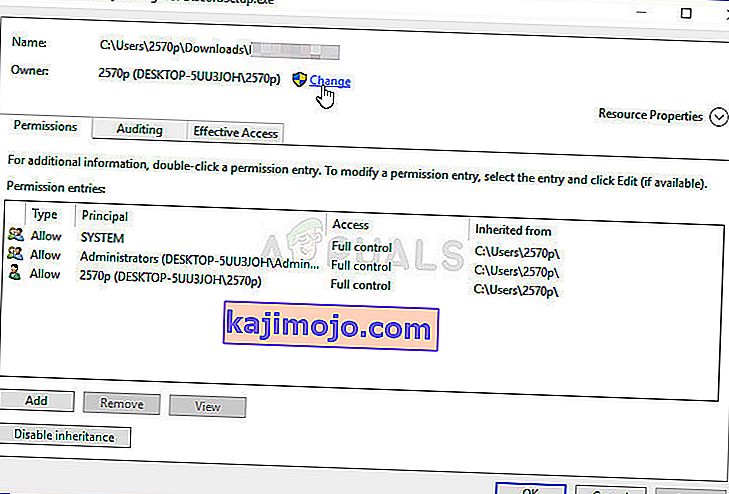
- Valige kasutajakonto nupu Täpsem kaudu kasutajakonto või sisestage lihtsalt oma kasutajakonto alale, kus on kiri "Sisestage objekti nimi" ja klõpsake nuppu OK. Lisage konto Kõik .
- Klõpsake allpool asuvat nuppu Lisa ja järgige seda, klõpsates ülaosas nupul Vali peamine. Valige kasutajakonto nupu Täpsem kaudu kasutajakonto või sisestage lihtsalt oma kasutajakonto alale, kus on kiri " Sisestage objekti nimi " ja klõpsake nuppu OK . Lisage konto Kõik .
- Vastavalt Põhiload lõik, veenduge, et valite Täielik kontroll enne taotluse tehtud muudatused.
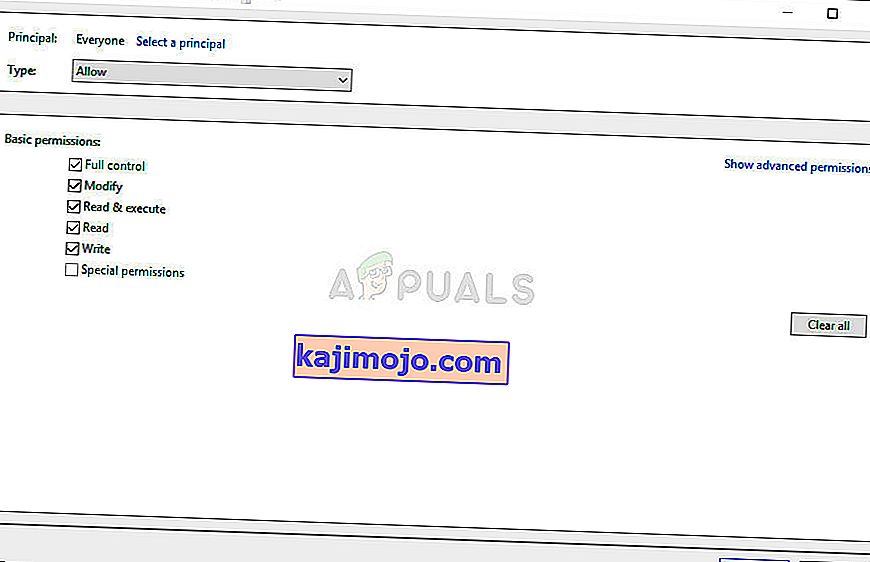
- Kui olete faili „CALCC2WA.inf” omanikuõigused edukalt muutnud ja õigused andnud, on aeg seda muuta. Paremklõpsake sellel ja valige Ava see Notepadiga . Enne nupule Leia järgmine klõpsamist kasutage klahvikombinatsiooni Ctrl + F ja veenduge, et sisestate väljale Leia mida stereo .
- Faili sees peaksite nägema kolme rida. Ridad peaksid välja nägema sellised:
; HKR,% EPattributePath% \ EpSettings \ StereoMixEnable, Enable, 1,01
; HKR,% EPattributePath% \ EpSettings \ StereoMixEnable, MixAssocSeq, 1, E0, E0
; HKR,% EPattributePath% \ EpSettings \ StereoMixEnable, MuteGainSettings, 1,00,00
- Eemaldage iga rea ees olevad semikoolonid, kustutades need. Muudatuste salvestamiseks või klahvikombinatsiooni Ctrl + S kasutamiseks klõpsake nuppu Fail >> Salvesta . Väljuge Notepadist ja jätkake järgmiste toimingutega.
- Nüüd on aeg helidraiver uuesti installida. Klõpsake ekraani vasakus alanurgas menüü Start nuppu, tippige „ Device Manager ” ja valige selle kirje saadaolevate tulemuste loendist, klõpsates esimest.
- Dialoogiboksi Run käivitamiseks võite kasutada ka klahvikombinatsiooni Windows Key + R. Sisestage dialoogiboksi „ devmgmt.msc ” ja klõpsake seadmehalduri käivitamiseks nuppu OK.
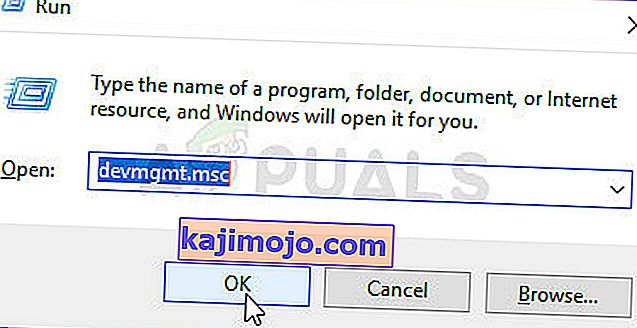
- Kuna soovite oma heliseadmete draiveri uuesti installida, laiendage jaotist Heli-, video- ja mängukontrollerid, klõpsates vasakul nime kõrval oleval noolel. Paremklõpsake loendis Conexant HD Audio kirjel ja valige kontekstimenüüst Desinstalli seade .
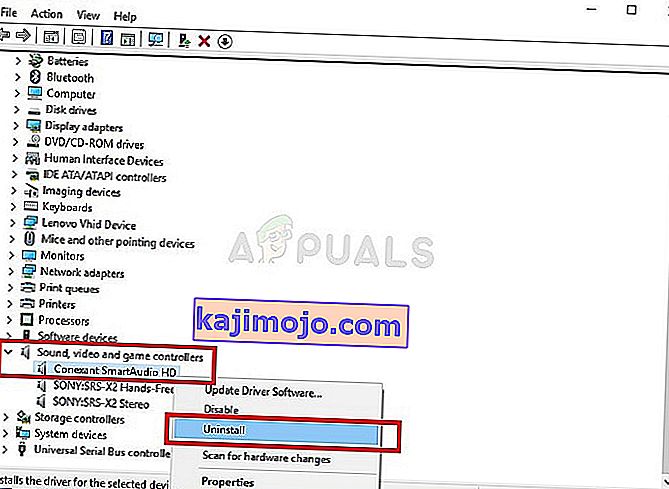
- Kinnitage kõik ilmuvad dialoogid, mis paluvad teil desinstallimist kinnitada. Ärge märkige ruutu Kustuta selle seadme draiveritarkvara, kuna soovite selle draiverifaili uuesti installida.
- Taaskäivitage arvuti ja kontrollige, kas funktsioon Stereo Mix on teie arvutisse naasnud!
Lõpuks, kui miski teie jaoks ei toimi, võite kasutada kolmandat osapoolt, näiteks VoiceMeter'i saidilt vb-audio.com, mille üks meie kasutaja soovitas lahendada nende probleem ja pakkuda veelgi täiendusi.